「マイニングするならNicehashがいいよ!」と見たことある方も多いと思います。確かにNicehashは気軽で難しい初期設定なしにマイニングができるNicehash QuickMinerや、AMD製品もNVIDIA製品もどちらもマイニング可能なNicehash Minerがあります。
どちらも優秀なマイニングソフトですが、NVIDIA製品でマイニングするならばNicehash QuickMinerがオススメです。
なぜNicehash QuickMinerをオススメするのか、実際の使い方や設定方法についても合わせて解説していきます。
Nicehashのマイニングソフトは2つある
じつはNicehashのマイニングソフトは2種類あり、
- Nicehash Miner
- Nicehash QuickMiner
と言います。それぞれ特徴がありますので、表で比較してみましょう。
Nicehash MinerとNicehash QuickMinerの比較
2つを比べた内容はこちらです。
| Nicehash Miner | Nicehash QuickMiner | |
| 対象のマシン | AMD・NvidiaのGPUどちらでも可 | Nvidia製GPUのみ |
| 製作者 | サードパーティー | Nicehash |
| 安全性 | ×(開発者も匿名で不安) | 〇(デジタル署名で安心) |
| オーバークロック機能 | × | 〇(自動オーバークロックもあり) |
| アルゴリズムの切替 | 〇 | × |
| OS | Windows | Windows |
| ソフトウェアのインストール | 〇(インストール版) | ×(ポータブル版) |
| 開発者報酬 | 〇(開発者へ報酬2-3%支払う必要あり) | ×(Nicehashへの開発者報酬は必要なし) |
それでは2つの特徴を解説していきます。
Nicehash Miner
Nicehash MinerはAMD製・NVIDIA製のグラフィックカード両方に対応可能でアルゴリズムも自由に切り替えが可能で自由度は高いのですが、安全性においては正直疑問が残るところではあります。
Nicehash Minerはこれだけではマイニングができずに、プライグインとマイナーと言われる別のデータが必要となります。これがNicehashが管理をしていない開発者のものとなるので、別途開発者報酬として2-3%支払いの必要があったりそもそもそのプラグインやマイナーが安全かどうかを自己責任で判断する必要があります。
※NiceHash Minerの詳しい内容は↓の記事に書いています。
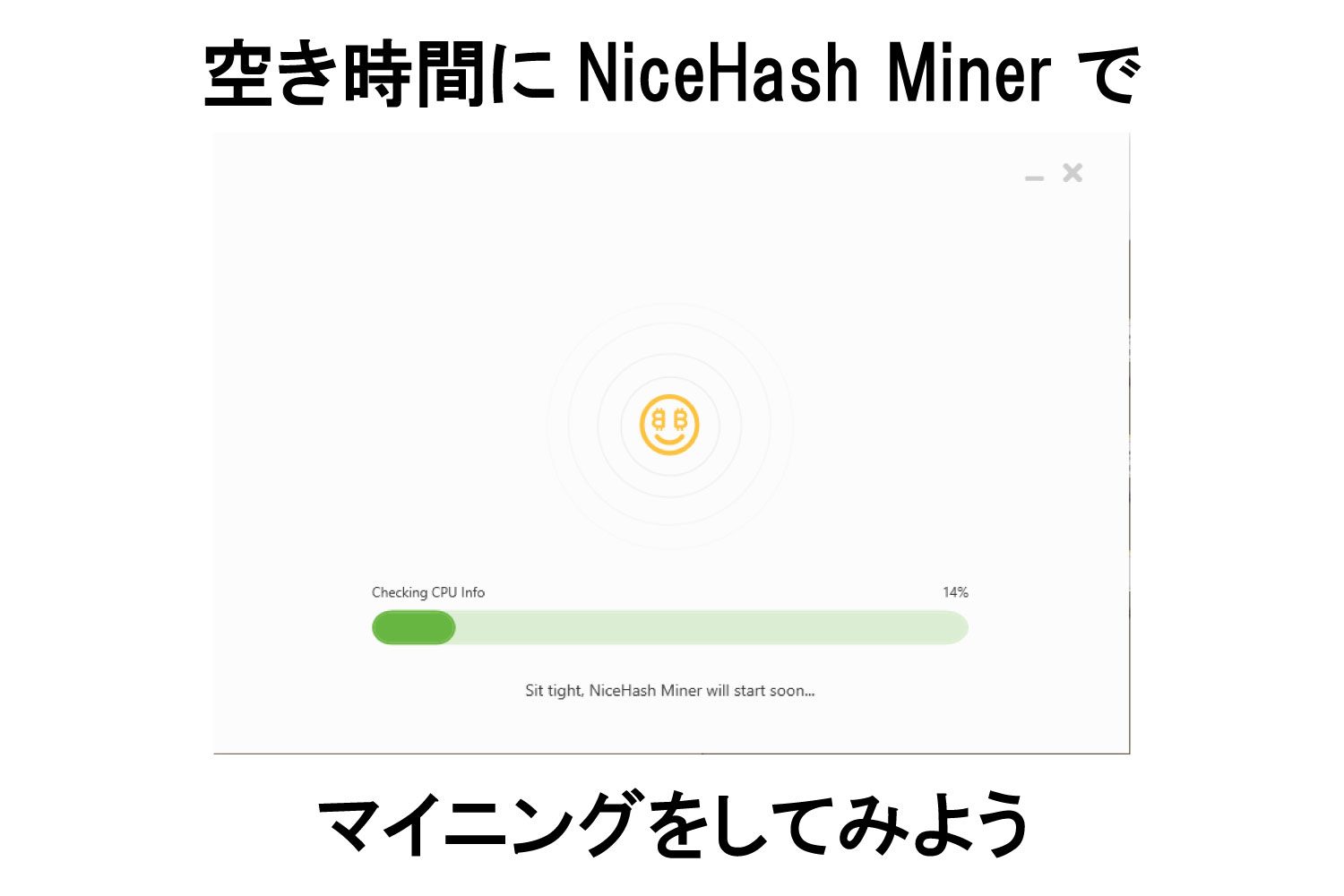
Nicehash QuickMiner
NVIDIA製のグラフィックカードのみ対応ではありますが、WindowsOSで簡単にマイニングが行えるので使用しています。またNicehash Minerと違いNicehash自体がソフトウェアの開発をしており、デジタル署名で安全かつオーバークロック設定にも対応しています。
マイニングをお手軽かつ安全に導入したい方にはオススメのマイニングソフトと言えますね。
それではNicehash QuickMinerの使い方について見ていきましょう。
Nicehash QuickMinerの使い方
それではNicehash QuickMinerの使い方について解説をしていきます。流れとしては、以下の通りです。
- Nicehashのアカウント作成
- Nicehash QuickMinerをダウンロード
- zipファイルを解凍
- NiceHashQuickMiner.exeを起動
- ブラウザ側でマイニングを開始
一部難しいだけでそんなにハードルは高くないです。難しい部分を重点的に解説したいと思います。
1.Nicehashのアカウント作成

アカウント作成についてはこちらに詳しく記載していますので割愛したいと思います。
2.Nicehash QuickMinerをダウンロード
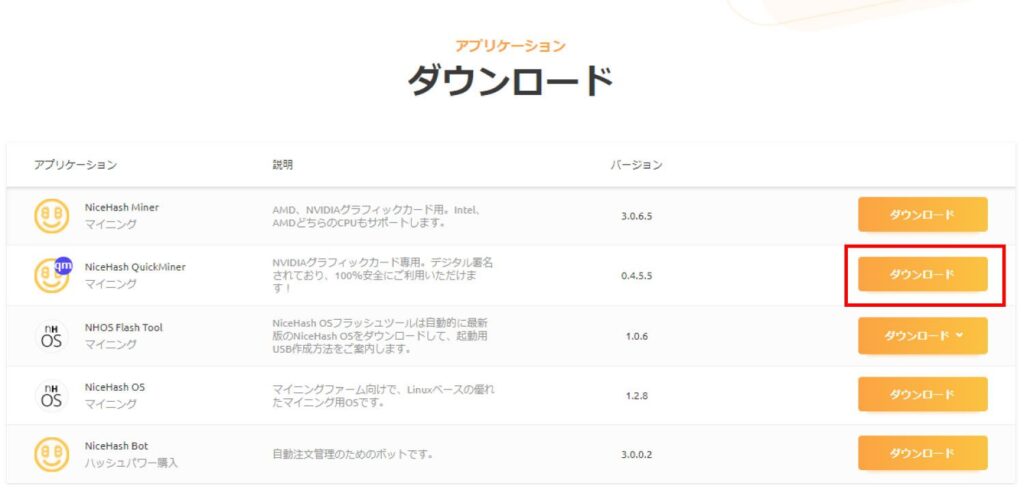
こちらから最新版のNicehash QuickMinerのインストーラーをダウンロードします。※Nicehash Minerと間違えないように注意してください。

するとGitHubというサイトへ飛ばされるので、最新バージョンか確認して「Download Installer here」をクリックしたらダウンロードが始まります。
ただしここで注意が必要です。ダウンロードしている最中に、
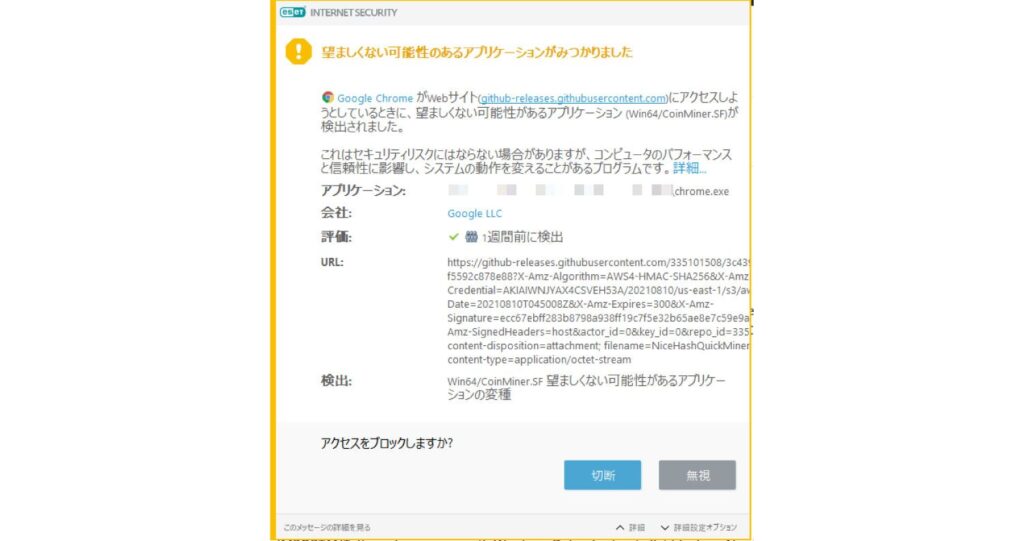
セキュリティソフトがウイルスと判断してブロックしてしまいます。※セキュリティソフトを入れていない場合は、Windows Defenderがブロックします。※画像はE-SETがダウンロードファイルに反応したところです。
ここは自己責任で判断をして導入するか検討が必要になります。このまま導入しても大丈夫と思う方は、
- ブラウザのマルウェア検知機能を一時的にオフにする
- Windows Defender でダウンロード先フォルダを除外する
- アンチウィルスソフトでダウンロード先フォルダを除外する
など対策をしてみてください。
3.zipファイルを解凍
ダウンロードした圧縮ファイル(zip)を解凍します。この時にまたセキュリティソフトが起動することがあります。
4.NiceHashQuickMiner.exeを起動
解凍したファイルの中にNiceHashQuickMiner.exeがあるのでダブルクリックで起動します。
起動したらマイニングアドレスを聞かれるので、ブラウザからNiceHashにログインして「マイニング」タブの左上にある「マイニングアドレス」をクリックすると表示される文字列をコピーペーストします。
5.ブラウザでマイニング開始
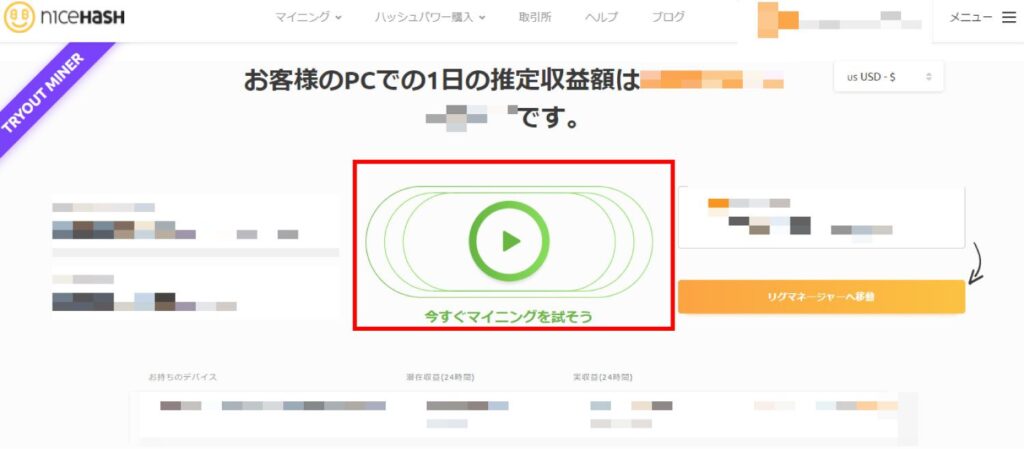
NiceHashQuickMiner.exeを起動して別窓が起動したことを確認したら、こちらからマイニングを開始することが可能です。止める時もこの画面から操作可能なのでとても簡単に設定できます。
まとめ
今回は気軽にマイニングができるNiceHash QuickMinerについて解説をおこないました。
マイニングというとどうしてもハードルが高くてかなり知識がないとできないイメージですが、このNicehash QuickMinerを使えば普段お使いのWindowsパソコンで気楽にマイニングをすることができます。
収益に関わるオーバークロック設定の変更や自動設定も可能なので、初心者の方はNiceHash Quickminerからマイニングを始めてみてはいかがでしょうか。
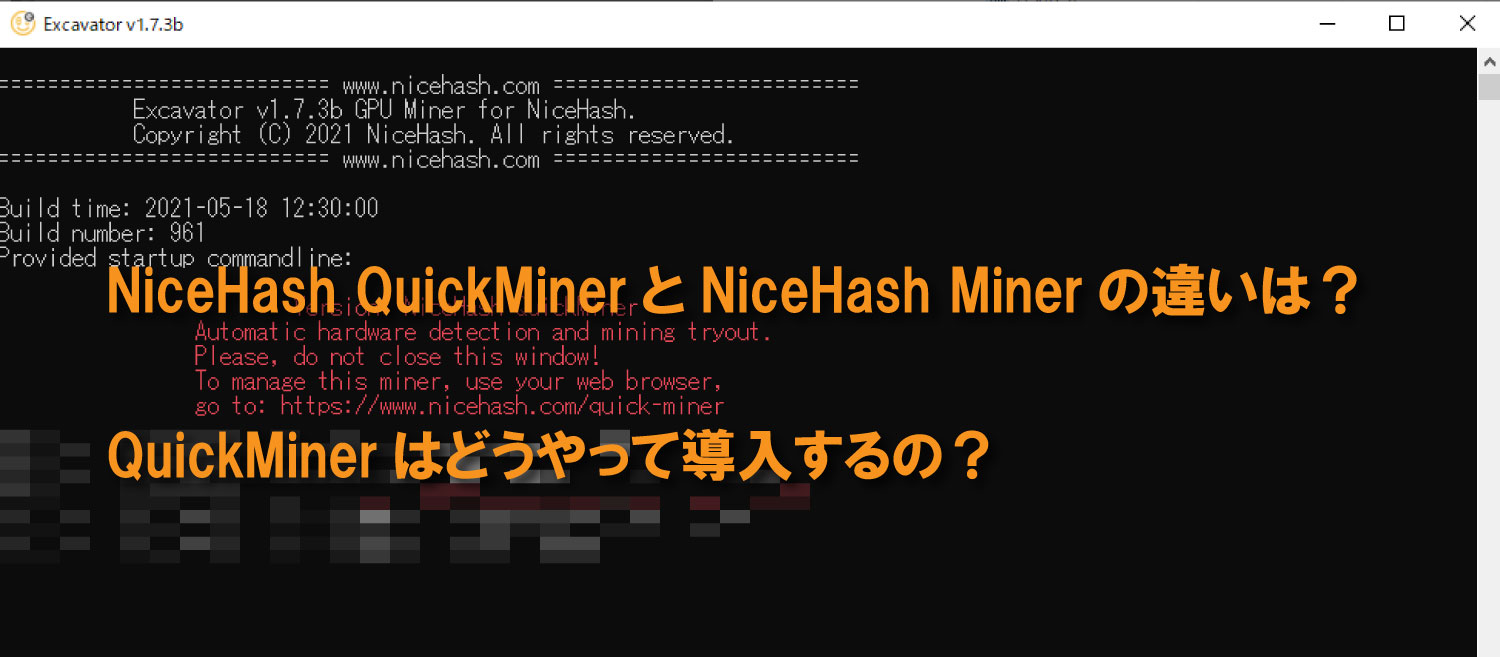








コメント